Problema
Soluzione
Installare ESET Parental Control su un dispositivo genitore
-
Sul dispositivo Android, aprire Play Store e cercare ESET Parental Control per Android.
In alternativa, è possibile accedere alla pagina di download di ESET Parental Control per Android sul dispositivo in cui si desidera installare ESET Parental Control e toccare Installa.
- Toccare Installa.
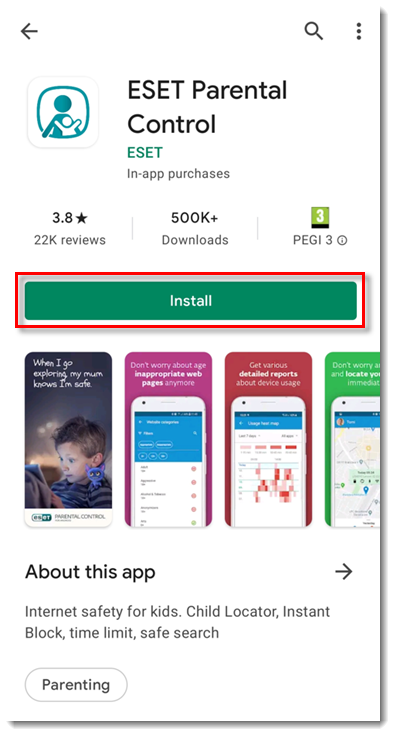
-
Al termine dell'installazione, toccare Apri.
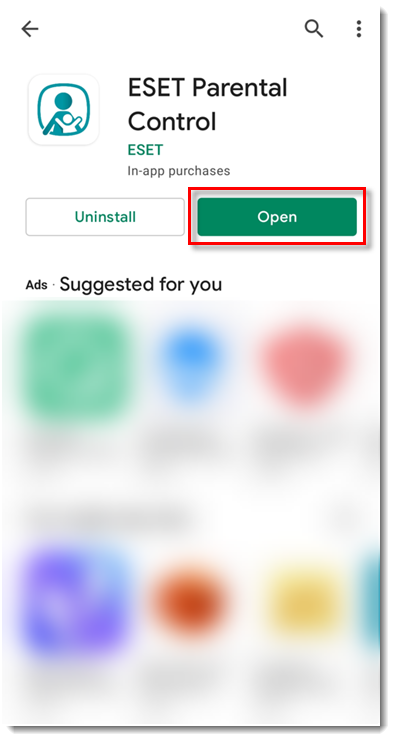
-
Selezionare il Paese e la lingua desiderata e toccare Accetta.
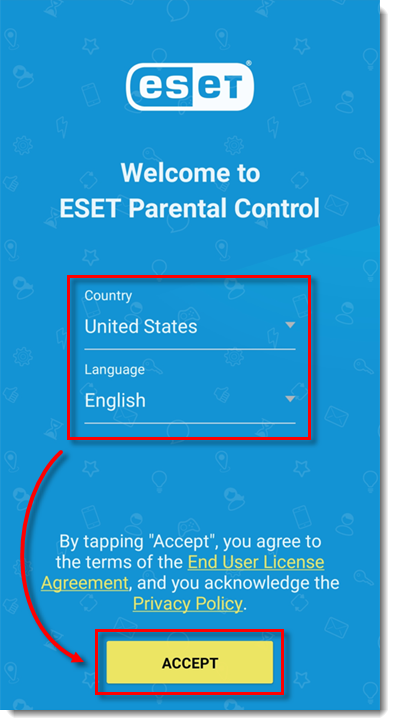
- Nella schermata Consenso dell'utente, toccare le caselle di controllo accanto a Consenti programma di miglioramento dell'esperienza del cliente e Consenti invio di sconti promozionali e novità sui prodotti di ESET e toccare Avanti. In alternativa, è possibile toccare Consenti tutto.
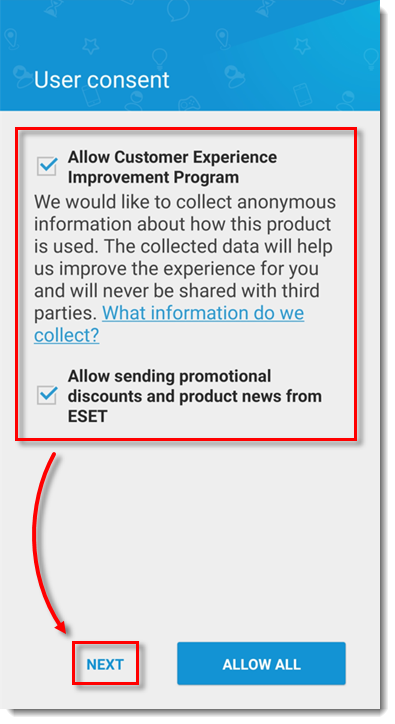
-
Nella schermata Di chi è questo dispositivo?, toccare Genitore. Se questo è il dispositivo del genitore e si intende gestire un dispositivo del bambino da ESET Parental Control per Android, è necessario installare ESET Parental Control per Android anche sul telefono del bambino.
Se si sta installando ESET Parental Control per il dispositivo del bambino, consultare la sezione Installare ESET Parental Control su un dispositivo del bambino in questo articolo.
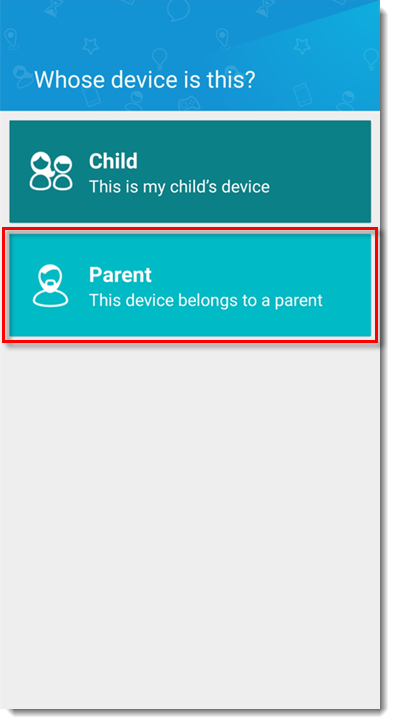
- Per continuare è necessario un account ESET HOME. Se non si dispone di un account, toccare Crea account. Se si dispone già di un account, toccare Continua con Google o Continua con Apple, oppure toccare Continua con e-mail e inserire le proprie credenziali.
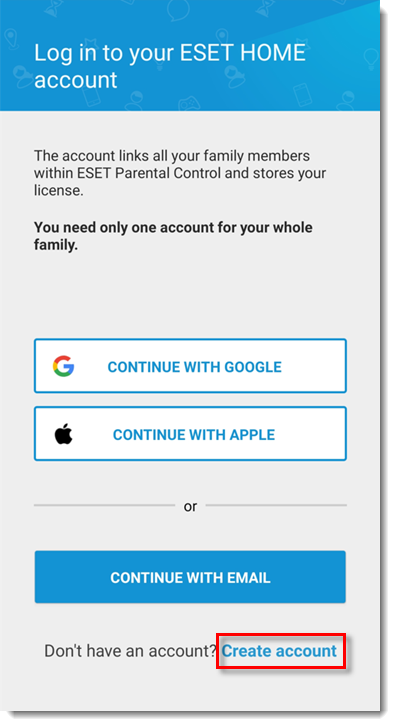
- Inserite l'e-mail e la password nei rispettivi campi, quindi toccate Crea account.
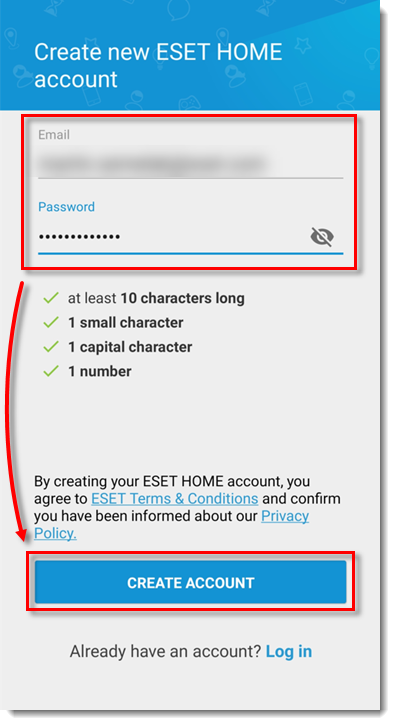
- Toccare OK. ESET Parental Control è ora installato sul dispositivo.
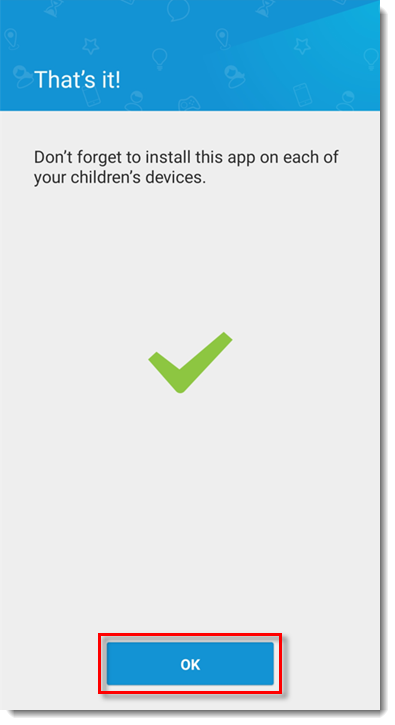
Installazione di ESET Parental Control su un dispositivo figlio
- Completate i passaggi da 1 a 6 della sezione precedente, ma al passaggio 6 toccate Bambino.
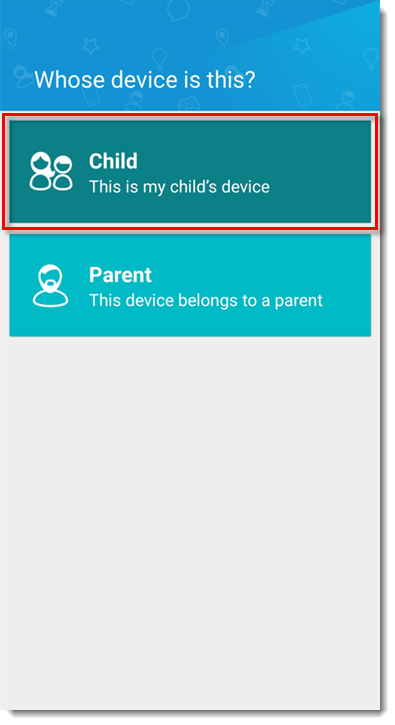
-
Per continuare è necessario un account ESET HOME. Se non si dispone di un account ESET HOME, toccare Crea account. Se si dispone di un account ESET HOME, inserire l'indirizzo e-mail nel campo corrispondente e toccare Continua. Immettere la password e toccare Accedi.
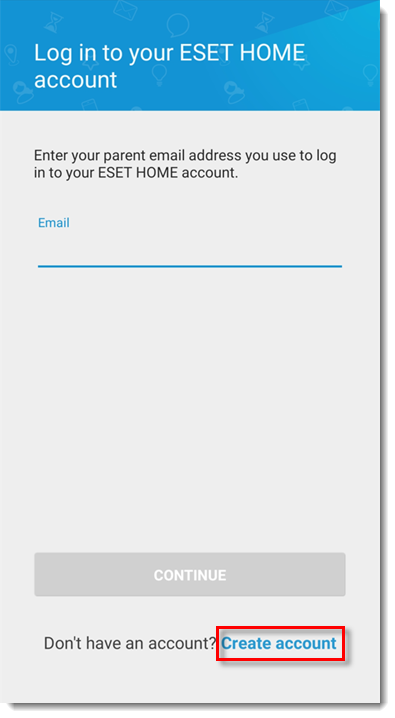
-
Nella schermata Seleziona il profilo di un bambino, toccare l'icona + per aggiungere un profilo di bambino.
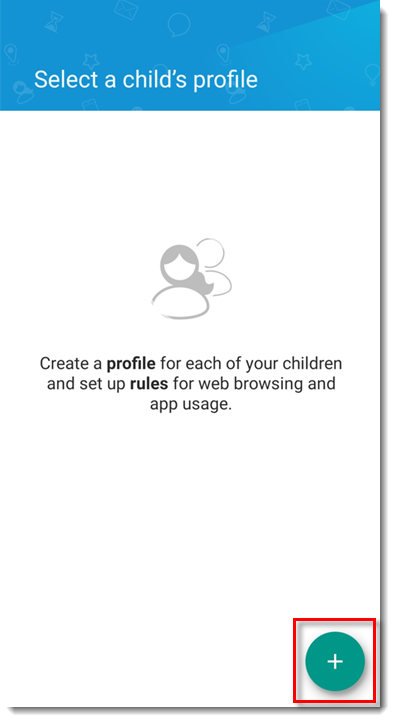
- Inserire il nome, la data di nascita e il sesso del bambino. È possibile toccare l'icona della fotocamera per aggiungere una foto. Toccare Salva.
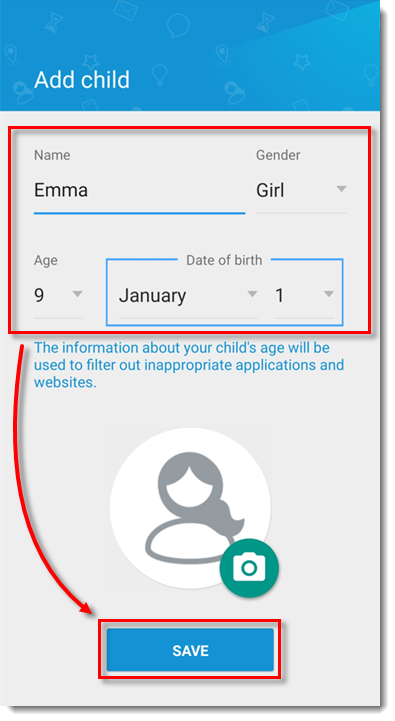
- ESET Parental Control per Android necessita di alcune autorizzazioni per funzionare correttamente. Per abilitare il monitoraggio delle app per il servizio Parental Control, toccare Avanti.
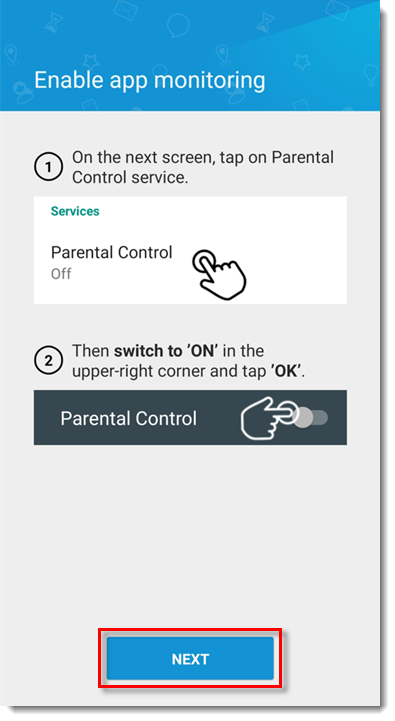
- Nella schermata Accessibilità, toccare Servizi installati.
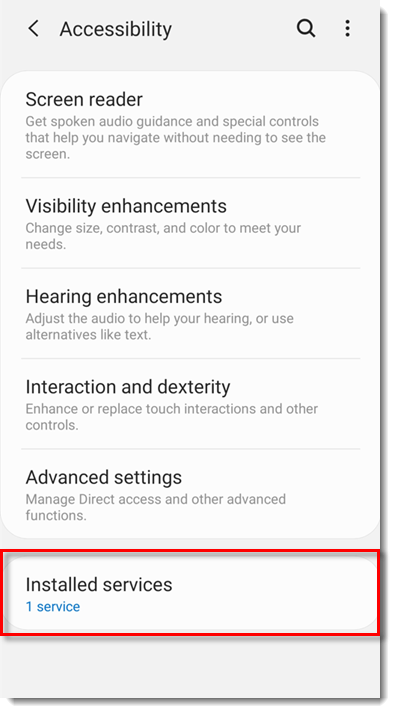
- Nella schermata Servizi installati, toccare Controllo genitori.
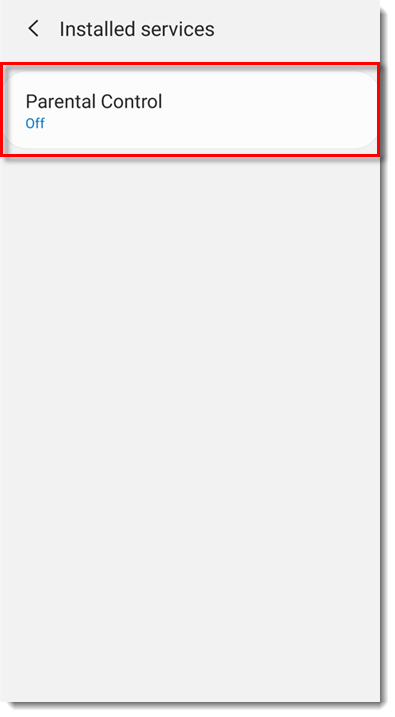
- Nella schermata Controllo genitori, toccare la levetta accanto a Off per attivarlo e toccare OK.
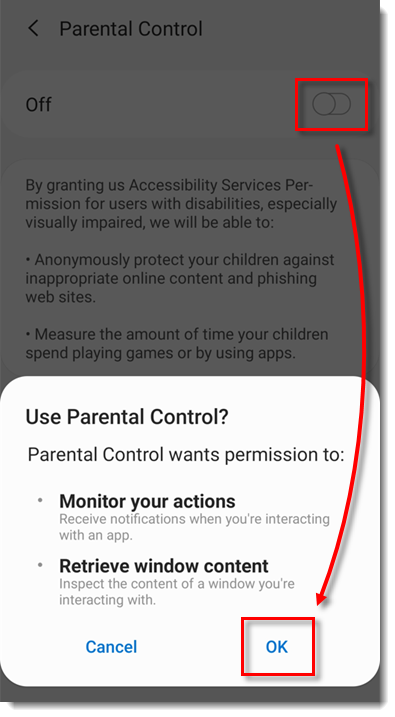
- Nella schermata Abilita monitoraggio app, toccare Avanti.
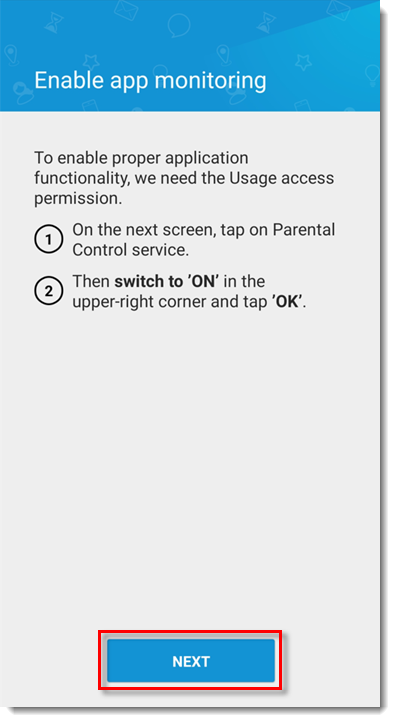
- Nella schermata Accesso ai dati di utilizzo, toccare Controllo genitori.
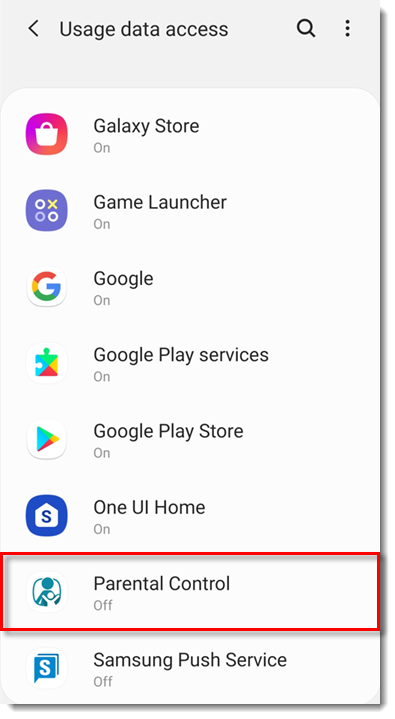
- Nella schermata Controllo genitori, toccare la levetta accanto a Off per attivarlo, quindi toccare OK.
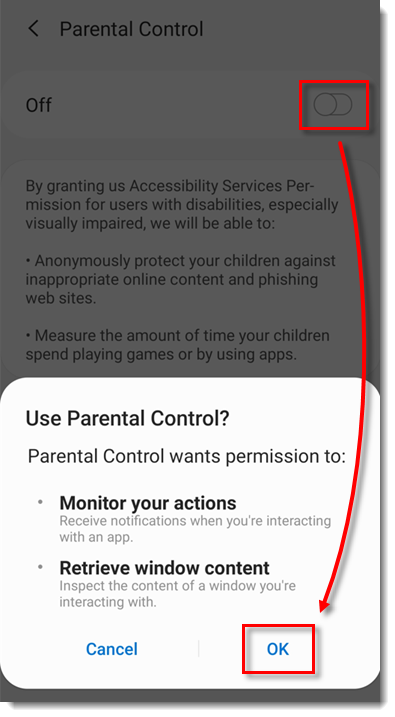
- Nella finestra delle autorizzazioni per le applicazioni, toccare Avanti.
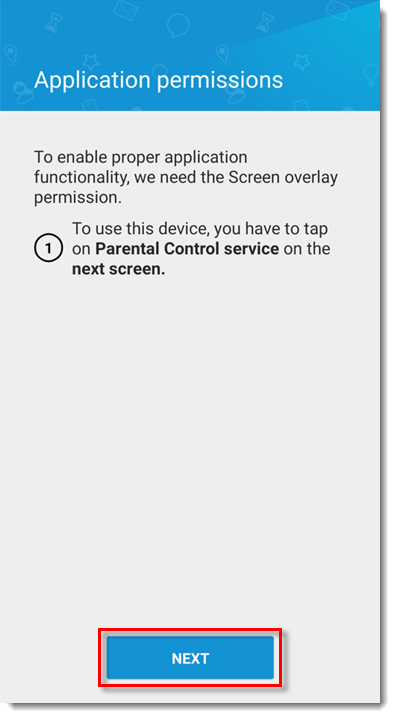
- Toccate la levetta accanto a Consenti permesso per attivarlo.
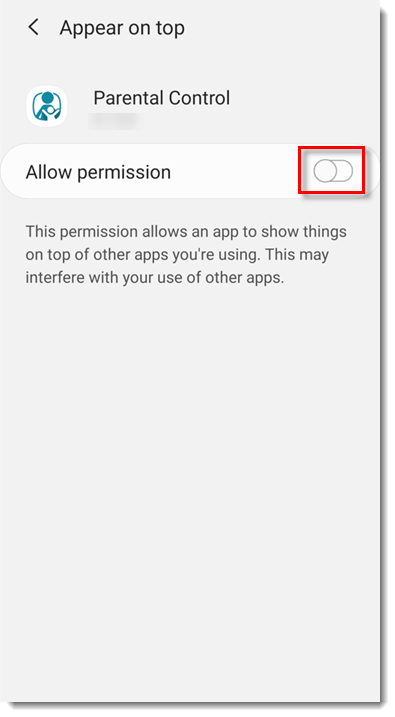
- Nella finestra Abilita protezione da disinstallazione , toccare Avanti.
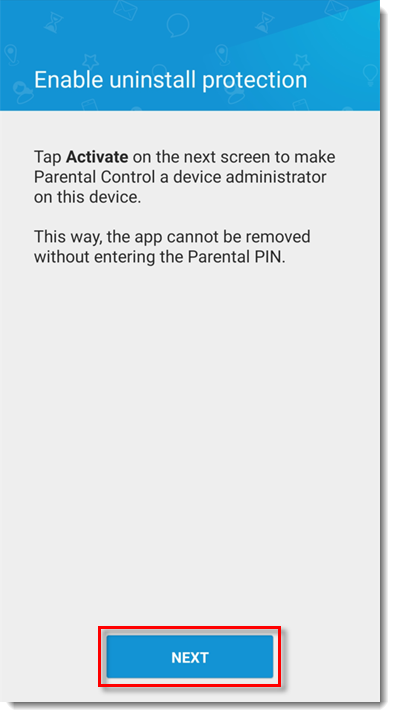
- Nella finestra Attiva l'app di amministrazione del dispositivo, toccare Attiva.
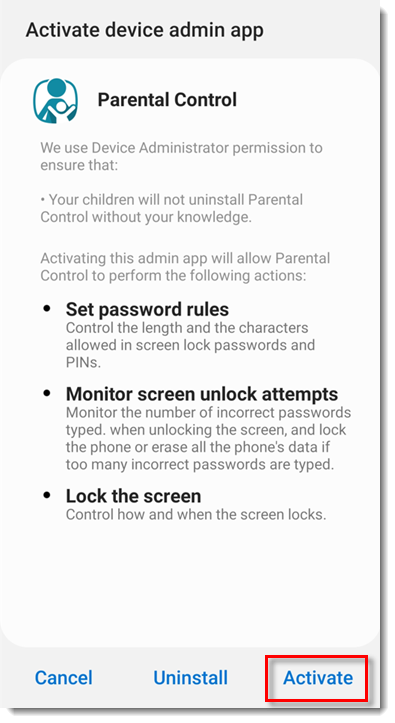
- Nelle autorizzazioni dell'applicazione, toccare Continua e quindi toccare Consenti.
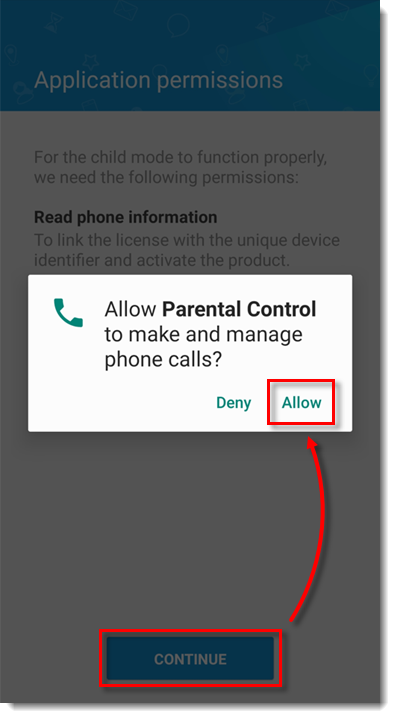
- Nella finestra Accesso alla posizione in background, toccare Consenti e poi toccare Consenti.
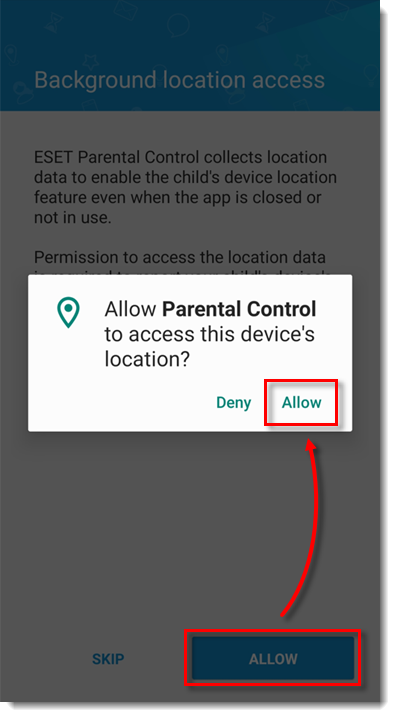
- Toccare Abilita.
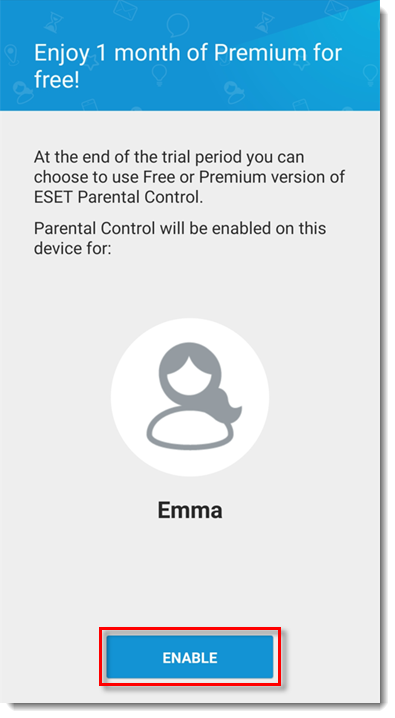
- Il Controllo genitori è ora installato sul dispositivo del bambino. Ulteriori informazioni su ESET Parental Control per Android.